Zeichnung exportieren
![]()
![]()
![]()
Onshape-Zeichnungen können in folgenden Dateiformaten exportiert werden:
- DWG
- DXF
- DWT
- SVG
- PNG
- JPEG
-
CSV (für Listen von Zeichnungs-Prüfobjekten)
Wie Exportregeln für Zeichnungen festgelegt werden, einschließlich des Exports der Anzahl der Prüfsymbole einer Zeichnung, erfahren Sie unter Ihr Onshape-Konto verwalten. Die Verwendung der Exportregeln wird in diesem Kapitel weiter unten behandelt.
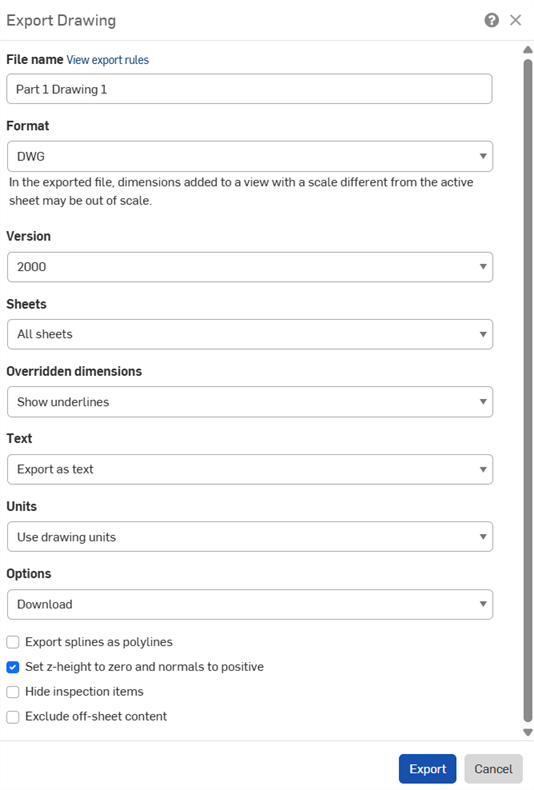
-
Rechtsklicken Sie auf die Zeichnungs-Registerkarte und wählen Sie Exportieren aus.
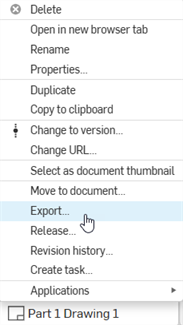
Um mehrere Zeichnungen gleichzeitig zu exportieren, öffnen Sie den Registerkarten-Manager (
 ) und wählen durch Klicken und dann mit gedrückter Strg-Taste mehrere Zeichnungen aus. Rechtsklicken Sie auf die Auswahl, um das Kontextmenü zu öffnen. Wählen Sie dort die Option Zeichnungen exportieren aus.
) und wählen durch Klicken und dann mit gedrückter Strg-Taste mehrere Zeichnungen aus. Rechtsklicken Sie auf die Auswahl, um das Kontextmenü zu öffnen. Wählen Sie dort die Option Zeichnungen exportieren aus. - Füllen Sie das Dialogfenster Zeichnung exportieren aus. Die Dialogfelder variieren je nach ausgewähltem Format:
- Dateiname: Benennen Sie die Exportdatei.
- Format: Wählen Sie das gewünschte Export-Format aus:
- Version: Wählen Sie die entsprechende Version aus.
- Blätter: Wählen Sie die zu exportierenden Blätter aus.
- Wenn Sie Benutzerdefinierte Blätter auswählen, geben Sie einen Bereich oder die Blattnummer (n) ein.
- Überschriebene Bemaßungen: Wählen Sie aus, ob überschriebene Bemaßungen angezeigt oder ausgeblendet werden sollen:
- Text: Geben Sie an, wie Text und textbasierte Beschriftungen exportiert werden sollen:
- Wenn Sie in ein PDF exportieren, wählen Sie eine der folgenden Optionen aus:
- Normal: Text normal exportieren
- Auswählbar: als auswählbaren Text exportieren
- Wählen Sie für DWG, DXF und DWT eines der folgenden Formate aus:
- Als Text exportieren: Exportieren Sie den Text wie in der Zeichnung gezeigt.
- In Polylinien auflösen (Bezugstexte): zum Umwandeln der Bezugslinien der Zeichnung in Polylinien.
- Alles in Polylinien auflösen: zum Umwandeln aller Bezugstexte, Tabellentexte und Bemaßungen der Zeichnung in Polylinien.
- Wenn Sie in ein PDF exportieren, wählen Sie eine der folgenden Optionen aus:
- Farbe: Sie können PDFs in Farbe, Schwarzweiß oder Graustufen exportieren.
- Einheiten: Verwenden Sie für DWG- und DXF-Formate entweder die Einheiten aus der Zeichnung oder geben Sie eine andere Einheit an.
- Optionen: Wählen Sie die Aktion für die Exportdatei aus.
- Exportregeln auf Inhalte anwenden: Wenn mehrere Zeichnungen auf einmal exportiert werden, aktivieren Sie diese Option, damit die Exportregeln auf alle Dateien im Zip-Ordner angewendet werden. Wenn Sie das Kontrollkästchen nicht aktivieren, werden die Exportregeln nur auf den Zip-Ordner und nicht auf einzelne Dateien innerhalb des Zip-Ordners angewendet. Wenn diese Option verfügbar ist, sehen Sie einen Link Exportregeln anzeigen, die dann in einer neuen Registerkarte dargestellt werden. Diese Regeln finden Sie auch unter Konto > Voreinstellungen > Exportregeln (wird in neuer Browser-Registerkarte geöffnet).
- Splines als Polylinien exportieren: verfügbar für alle Formate außer PDF.
- Z-Höhe auf Null und die Normalen auf positiv setzen: Aktivieren Sie beim Exportieren als DWG, DWT oder DXF diese Option, um eine positive Z-Höhe/Richtung von Bohrungsnormalen für Zeichnungen mit Ansichtsgeometrie (+1) festzulegen.
- Prüfobjekte ausblenden: Prüfobjekte werden standardmäßig im Export angezeigt.
- Inhalte außerhalb des Blatts ausschließen: Beim Exportieren als DWG, DWT und DXF können Sie Inhalte, die über die Blattränder hinausragen, ein- oder ausschließen.
- Klicken Sie auf Exportieren.
Tipps
- Wenn Sie den Export starten, erscheint oben im Fenster eine Nachricht in einem blauen Feld:
![[] wird für den Export vorbereitet. Sie erhalten eine Benachrichtigung zum Status.](Resources/Images/drawings-tools/export-message.png)
Sie erhalten auch eine Benachrichtigung, wenn der Export abgeschlossen ist:
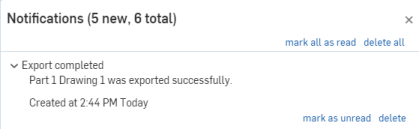
- Zeichnungsexporte sind eine vereinfachte Ausgabe, die von den meisten DWG-Readern gelesen werden kann.
- Um Bezugstexte als Polylinien zu exportieren, können Sie im Kontextmenü „Bezugstext“ auch den Befehl „Auflösen“ verwenden.
- Um einzelne Komponenten von der Dokumentenseite aus zu exportieren (nur in der Listenansicht), rechtsklicken Sie mit auf die Einheit in der Liste und wählen im Kontextmenü die Option „Exportieren“ aus.
- Für eingebettete Bilder in importierten Zeichnungen stehen keine Bildeigenschaften zur Verfügung.
- Um eine Zeichnung mit Bezugstexten, die durchgestrichenen Text enthalten, zu exportieren, wählen Sie im Dialogfenster „Version 2013“ aus.
- Die maximale benutzerdefinierte Blattgröße für eine exportierte Zeichnung beträgt 1800 in der Breite x 1800 in der Höhe. Weitere Informationen finden Sie unter Blätter.
- So exportieren Sie die Zahl der Prüfsymbole in eine geordnete .csv-Datei mit allen Inspektionssymbol-Bezeichnungen, siehe Prüfobjekte exportieren.
- Wie Exportregeln für Zeichnungen festgelegt werden, einschließlich des Exports der Anzahl der Prüfsymbole einer Zeichnung, erfahren Sie unter Ihr Onshape-Konto verwalten. Die Verwendung der Exportregeln wird in diesem Kapitel weiter unten behandelt.
In Onshape Mobile haben Sie die Möglichkeit, Onshape-Zeichnungen in die folgenden Dateitypen zu exportieren:
- DXF
- DWG
- DWT
Die Exportieren-Funktion bietet die Möglichkeit, das gewünschte Format auszuwählen. Sobald die Umwandlung abgeschlossen ist, wird die Datei auch auf Ihr Gerät heruntergeladen.
Schritte
- Tippen Sie in der Registerkarte „Zeichnungen“ auf das Überlaufmenü
 .
. 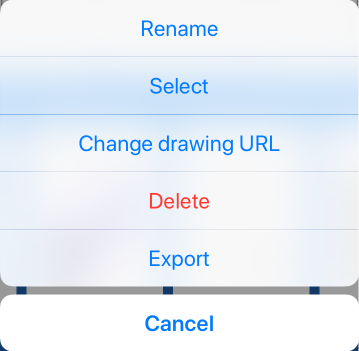
- Tippen Sie auf „Exportieren“.
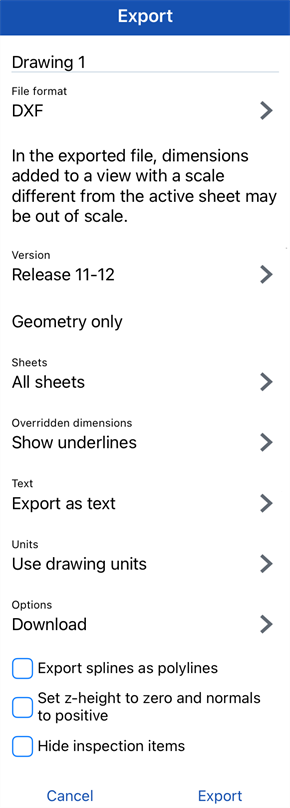
- Verwenden Sie die Kontrollkästchen und die Pfeile rechts neben jedem Objekt, um Ihre Export-Voreinstellungen zu ändern.
- Wenn Sie mit der Auswahl Ihrer Voreinstellungen fertig sind, tippen Sie auf „Exportieren“.